我们在用 Unity 开发的时候,每次编写或修改一点代码就需要进行 停止运行->编写代码->等待编译->运行游戏。
而在很多情况下这个过程是一个比较耗神的过程,因为开发者需要等待,还需要动手操作。
在笔者体验过 GameMakerStudio 的 GMLive 插件后,发现不停止运行就可以直接查看代码编写的结果的体验非常丝滑。
于是笔者就在 QFramework 中写了一个类似的方案 LiveCodingKit。
使用方式很简单,首先在 QFramework 编辑器中可以看到 LiveCodingKit 面板,如下:

确保开启是勾选状态。
然后根据自己需要选择当编译完成时,对应的操作,一般情况下重新加载当前场景就够用了。
当然如果是场景和场景间有依赖关系,那么可以选择重启游戏。
然后随意运行一个带有脚本的场景,笔者选择的是 QFramework 自带的示例,如下:

然后新增代码如下:
public partial class UIBasicPanel : UIPanel
{
protected override void OnInit(IUIData uiData = null)
{
mData = uiData as UIBasicPanelData ?? new UIBasicPanelData();
BtnStart.onClick.AddListener(() =>
{
Debug.Log("开始游戏");
});
BtnStart.Rotation(Quaternion.Euler(0, 0, 90)); // 新增代码
}
之后回到 Unity 直接等待编译(不用停止运行)。
编译完成后结果如下:

OK,结果没问题。
这就是 LiveCodingKit 的介绍,当你需要在代码中调整一些数值,写 OnGUI 代码,会非常方便,当然也有一些不适用的情况,这个就需要大家自行体验了。
更多内容
-
转载请注明地址:liangxiegame.com (首发) 微信公众号:凉鞋的笔记
-
QFramework 主页:qframework.cn
-
QFramework 交流群: 623597263
-
QFramework Github 地址: https://github.com/liangxiegame/qframework
-
QFramework Gitee 地址:https://gitee.com/liangxiegame/QFramework
-
GamePix 独立游戏学院 & Unity 进阶小班地址:https://www.gamepixedu.com/







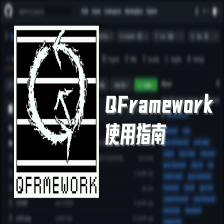















 1万+
1万+

 被折叠的 条评论
为什么被折叠?
被折叠的 条评论
为什么被折叠?










